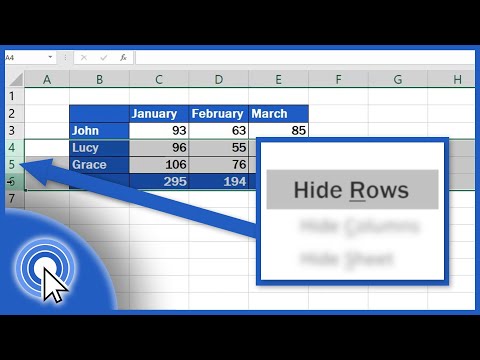Korrekt brug og vedligeholdelse af et bærbart batteri kan hjælpe det med at leve et langt liv. Laptop -batterier er bygget til at klare et bestemt antal opladningscyklusser (en fuld afladning til 0 procent, derefter en opladning op til 100 procent). Hver opladningscyklus reducerer et batteris kapacitet, hvilket betyder, at jo færre gange du tømmer det, jo længere vil batteriet vare. Den bedste måde at gøre dette på er at få din bærbare computer til at køre længere på hver batteriopladning ved at slukke eller reducere alle de ting, der bruger strøm på din computer. Hvis du skal på en lang rejse eller bare tager din bærbare computer til en lokal kaffebar, kan du bruge disse tip til at hjælpe din bærbare batteris batterilevetid længere.
Trin
Del 1 af 7: Reducering af åbne opgaver

0 9 KOMMER SNART
Trin 1. Lær at single-task
Hukommelse, der er i brug, tager mere strøm. Dette resulterer i brug af virtuel hukommelse på din bærbare harddisk, der tømmes for dit batteri.
- Brug kun det, du har brug for til enhver tid. Hvis din bærbare computer har masser af hukommelse, skal du holde de nødvendige applikationer åbne for at undgå at indlæse gentagne gange fra harddisken.
- Luk alle de applikationer, der kører i baggrunden, f.eks. Din synkroniserings- eller sikkerhedskopieringssoftware.
- Afslut cloud storage -tjenester eller videoafspillere, som du ikke bruger.

0 5 KOMMER SNART
Trin 2. Administrer din systemhukommelse
- Kør enkle applikationer, der ikke bruger meget RAM, diskdrev eller processorkraft.
- Luk unødvendige faner, du åbner i din browser.
- Brug en grundlæggende teksteditor frem for processoren og RAM -tunge Microsoft Word. Tunge applikationer som spil eller filmvisning er især hårde for batteriet.
Del 2 af 7: Brug af strømstyring

0 1 KOMMER SNART
Trin 1. Brug strømstyringsindstillingerne på din computer, der er indbygget
- Klik på "Strømindstillinger" i dit kontrolpanel på Windows XP / Vista / 7.
- Klik på "Indstillinger> System> Strøm og søvn" i Windows 8 / 8.1 / 10.
- Klik på "Energisparer" i Systemindstillinger på en Mac.

0 7 KOMMER SNART
Trin 2. Sluk for Wi-Fi og Bluetooth, når du ikke bruger dem
- Sluk for det trådløse kort, hvis du ikke planlægger at få adgang til dit netværk eller din internetforbindelse. For Mac -bærbare computere er der en knap til at tænde og slukke din trådløse enhed findes på værktøjslinjen øverst.
- Deaktiver Bluetooth. Hvis du ikke bruger denne funktion, kan du roligt deaktivere den for at undgå at tømme dit bærbare batteri.

0 7 KOMMER SNART
Trin 3. Sluk eller dvale den bærbare computer i stedet for at bruge standby, hvis du planlægger ikke at bruge den et stykke tid
Standby fortsætter med at tømme energi for at holde din bærbare computer klar til brug, når du åbner dækslet.

0 8 KOMMER SNART
Trin 4. Sluk for ubrugte porte
- Deaktiver ubrugte porte og komponenter, såsom VGA, Ethernet, PCMCIA, USB og også din trådløse.
- Brug "Enhedshåndtering" eller konfigurer en separat hardwareprofil (se næste trin).

0 8 KOMMER SNART
Trin 5. Opret strømbesparende hardwareprofiler
- Konfigurer din bærbare computer til de forskellige scenarier (på et fly, på kaffebaren, kontoret osv.).
- Brug menuen "Hardwareprofiler" ved at højreklikke på Denne computer og vælge Præferencer eller ved at bruge et freeware-værktøj som SparkleXP.

0 3 KOMMER SNART
Trin 6. Defragger din harddisk
Jo mere fragmenteret din harddisk er, jo mere skal din harddisk arbejde.
Du behøver ikke at gøre dette på en Mac og Windows 8 / 8.1 / 10, da de gør dette automatisk af sig selv, når det er nødvendigt. Gør det heller ikke, hvis din computer bruger et solid-state-drev, da det vil bremse og sænke harddiskens levetid
Del 3 af 7: Justering af displayet

0 1 KOMMER SNART
Trin 1. Reducer LCD's lysstyrkeniveau
Hvis du bruger din bærbare computer i et godt oplyst område eller udendørs på en solskinsdag, kan du prøve at indstille den til to eller tre barer.

0 10 KOMMER SNART
Trin 2. Skru ned for skærmopløsningen
Metoden til at gøre dette afhænger af din bærbare fabrikat.
Højreklik på skrivebordet i Windows 7. Vælg skærmopløsningen. Skru opløsningen ned

0 8 KOMMER SNART
Trin 3. Undgå at vise hvide billeder, hvis din bærbare computer har en OLED -baseret skærm
OLED -skærme bruger meget mindre strøm på at vise tomme.
Del 4 af 7: Opgradering af din hardware

0 7 KOMMER SNART
Trin 1. Opgrader til en SSD
Udskift mekaniske harddiske, hvis du kan. De kræver højere effekt for at arbejde. En SSD bruger mindre strøm, da den ikke har bevægelige dele

0 3 KOMMER SNART
Trin 2. Skift til intern grafik
Indstil dine indstillinger til kun at bruge den kraftfulde grafikchip til at spille spil eller køre krævende applikationer, men du bør kontrollere, om det kan lade sig gøre
Del 5 af 7: Tilpasning af miljøet

0 9 KOMMER SNART
Trin 1. Undgå ekstreme temperaturer
Batterier er afhængige af grundlæggende kemi og dør hurtigere ved ekstreme temperaturer. Prøv at oplade og bruge batteriet ved stuetemperatur.

0 9 KOMMER SNART
Trin 2. Brug en kølepude, når du bruger en bærbar computer på dit skød
Men hvis det er en USB -pad, skal du ikke bruge det, da det sandsynligvis vil bruge mere batteri frem for at spare det.

0 5 KOMMER SNART
Trin 3. Undgå at lægge din bærbare computer på en pude, et tæppe eller en anden blød overflade, der kan varme op
Del 6 af 7: Optimering af periferiudstyr

0 9 KOMMER SNART
Trin 1. Skru ned for lydstyrken, eller slå det fra, hvis du ikke planlægger at bruge det

0 10 KOMMER SNART
Trin 2. Tag eksterne enheder ud, f.eks. En USB -mus eller bærbare harddiske eller USB -webcams

0 2 KOMMER SNART
Trin 3. Undgå at bruge en cd eller dvd
- Gem en kopi af data, du har brug for, på din bærbare harddisk eller et tommelfinger -drev, før du rejser. Optiske drev bruger store mængder strøm til at spinde cd'er og dvd'er.
- Efterlad ikke en disk i dit dvd -drev, da den kan spinde op, når du starter Windows Stifinder eller får adgang til Gem -indstillingen i et program. Undgå programmer, der holder din harddisk eller det optiske drev i gang.
- Brug din telefon eller en håndholdt MP3 -afspiller i stedet for at afspille sange på din computer. De vil holde harddisken i drift, som bruger energi.
- Deaktiver funktionen Autosave i MS Word eller Excel. Konstant besparelse vil holde din harddisk i gang og bruge energi.

0 1 KOMMER SNART
Trin 4. Skub eksterne enheder ud, f.eks. Pen -drev, dvd'er, harddiske osv
hvis den ikke er i brug.
Del 7 af 7: Vedligeholdelse af batteriet

0 2 KOMMER SNART
Trin 1. Rengør batterikontakterne
Rengør batteriets metalkontakter med sprit på en fugtig klud. Rene kontakter øger energieffektiviteten.

0 9 KOMMER SNART
Trin 2. Hold batteriet frisk
Batterier lækker strøm, hvis de ikke bruges ret hurtigt efter opladning. Hvis du bruger dit "fulde" batteri 2 uger efter, at du sidst har ladet det op, kan du opdage, at det er tomt.

0 9 KOMMER SNART
Trin 3. Oplad ikke hele vejen
I stedet for at oplade batteriet til 100% hver gang, skal du fastsætte maksimal opladningsgrænse til 80-85%. Dette vil hjælpe i det lange løb ved at reducere batteriforringelse med tiden. Sony VAIO har en indbygget mulighed for at indstille dette.

0 6 KOMMER SNART
Trin 4. Undgå at oplade din bærbare computer konstant eller lade den være tændt hele tiden
- Lithium-ion-batterier kan ikke overoplades, men på sigt vil dit batteri udvikle problemer, hvis du holder det tilsluttet hele tiden.
- Undgå at lade det udlede under 20%.
Video - Ved at bruge denne service kan nogle oplysninger blive delt med YouTube

Tips
- Brug batteriet, indtil du oplader det. Når det er fuldt opladet, skal du tage stikket ud, og dit batteri holder længere, og giver bedre ydeevne.
- Rengør dit skrivebord. Det lyder mærkeligt, men hvis du har et støvet, beskidt skrivebord, kommer det støv ind i ventilationsåbningerne og tilstopper køleventilatoren. Når støvet er inde i din bærbare computer, er det meget sværere at fjerne. Du kan prøve at sprænge det ud med dåseluft, men du risikerer at beskadige interne komponenter. Du kan også fjerne ventilationsåbningen og rense gruset, men husk, at adskillelse af din bærbare computer kan annullere garantien. Så rengør dit skrivebord mindst en gang om ugen, hvis ikke dagligt.
- Sørg for at oplade helt, før du forlader huset, hvis der ikke er noget sted at oplade det, hvor du skal hen.
- Mac -bærbare computere tilbyder Udsæt for midlertidigt at slukke for skærmen. Brug det, når du spiller musik og ikke bruger displayet eller går ud i en kort periode.
- Tag en pause, hvis dit batteri er ved at løbe tør.
- Kør ikke spil, hvis computeren allerede er varm.
- Sluk din WiFi -forbindelse, når du ikke bruger den.
Advarsler
- Hvis du bruger din computer for længe, kan den overophedes og langsomt beskadige komponenter og forkorte deres levetid.
- Vær forsigtig, når du oplader dit batteri. Tilslut det aldrig for at oplade det, når du ikke er i nærheden. Med overflod af tilbagekaldelse af batterier på grund af eksploderende og brændbare Li-Ion-celler, bør processen med at oplade dit bærbare batteri ikke tages let.
- Vær forsigtig, når du rengør kontakterne. Rengør dem altid, når batteriet er helt afladet, og brug en meget let fugtig klud for at undgå elektrisk stød og kortslutninger.
- Hvis du arbejder på Internettet og bruger den bærbare computer, skal du ikke slukke noget, ellers mister du dit arbejde.